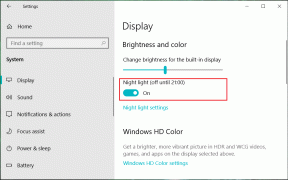Hur man samarbetar på Instagram-inlägg med dina vänner
Miscellanea / / November 29, 2021
Instagram har äntligen introducerat sin efterlängtade Collab-funktion som låter dig samarbeta med dina vänner samtidigt dela inlägg och rullar. Detta gör verkligen saker enklare eftersom det inte finns något behov av att dela samma inlägg från två separata konton samtidigt som det låter dig göra det nå en bredare publik.

Till skillnad från taggning kan du bara samarbeta med en annan person än dig. Vi visar hur Collab-funktionen fungerar och hur du kan skicka, acceptera och hämta Collab-inbjudningar på Instagram. Så, utan vidare, låt oss dyka direkt in i det.
Även på Guiding Tech
Hur man skickar en samarbetsinbjudan på Instagram
För att skicka en Collab-inbjudan på Instagram måste du använda ett offentligt konto. Som sagt, du kan samarbeta med personen även om deras konto är privat.
Med det ur vägen, så här skickar du ett samarbete för att bjuda in på Instagram från din telefon.
Steg 1: Starta Instagram-appen på din Android eller iPhone och tryck på + plus-ikonen i det övre högra hörnet för att skapa ett nytt inlägg.

Steg 2: Välj nu det media du vill ladda upp i samarbete och tryck på högerpilen. Redigera ditt inlägg som vanligt och tryck på högerpilen igen.


Steg 3: Gå nu till alternativet Tagga personer.

Steg 4: Tryck på alternativet Bjud in Collaborator och använd sökrutan som visas för att hitta den användare du vill bjuda in till Collab.


Notera: Om ditt konto är privat kommer du inte att få alternativet "Bjud in Collabrator".
Steg 5: När de har lagts till kommer du att se deras namn visas som en samarbetspartner. Du kan trycka på knappen Redigera medarbetare om du av misstag har valt fel konto. Till sist, granska dina inläggsdetaljer och klicka på den högra bockmarkeringen uppe till höger för att publicera ditt inlägg.


Så fort inlägget publiceras kommer den andra personen att få Collab-inbjudan via en Direkt meddelande, och de kan acceptera den skickade Collab-inbjudan därifrån.
Hur man accepterar eller tackar nej till en samarbetsinbjudan på Instagram
När du har fått Collab-inbjudan, så här ser du och svarar på Collab-inbjudan på Instagram.
Steg 1: Öppna direktmeddelandet du fick på Instagram. Tryck på knappen Visa inbjudan för att se inlägget som du fick Collab-förfrågan för.


Steg 2: Tryck nu på knappen Granska för att svara på den inbjudan. Du kan acceptera eller avslå begäran härifrån.


När du accepterar begäran kommer inlägget att delas med alla dina följare och visas även i din profil.
Även på Guiding Tech
Hur man återkallar en samarbetsinbjudan på Instagram
Om du inte längre vill samarbeta med personen eller om du har skickat samarbetsbegäran skickad till fel person, kan du också återkalla samarbetsbegäran på Instagram genom att helt enkelt tar bort dem från inlägget. Läs vidare för att lära dig hur.
Steg 1: Gå till ditt samarbetade inlägg på Instagram. Tryck på menyikonen med tre punkter längst upp till höger och välj Redigera från menyn som visas.

Steg 2: Klicka här på alternativet 'N Person' längst ner till vänster. Tryck nu på kryssikonen bredvid den inbjudnas namn för att ta bort taggen och återkalla samarbetsinbjudan.


Steg 3: Klicka slutligen på den högra bockmarkeringen för att spara ändringar.

Det är allt. Den inbjudna personen kommer inte längre att se inbjudan. De kommer dock att se inlägget som du skickade inbjudan till som ett direktmeddelande.
Hur du tar bort dig själv från samarbetade inlägg på Instagram
Om du vill avsluta ditt samarbete och sluta dela inlägget från din profil kan du enkelt ta bort dig själv från det samarbetade inlägget.
För att ta bort dig själv från det samarbetade inlägget på Instagram, navigera till det samarbetade inlägget. Klicka nu på menyikonen med tre punkter i det övre högra hörnet och välj alternativet Sluta dela från listan. Tryck på Sluta dela igen när du uppmanas.


När det är klart kommer Instagram att ta bort ditt namn från samarbetet och ta bort inlägget från din profil.
Även på Guiding Tech
Samarbeta och skapa
Instagrams samarbetsfunktion har varit ett välkommet tillägg och en som många av oss skulle uppskatta. Och det är bra för kreatörer som nu enkelt kan samarbeta i ett inlägg och öka engagemanget. Låt oss veta vad du tycker om den här funktionen i kommentarerna nedan.
Vill du skapa iögonfallande inlägg för Instagram? Lära sig hur du använder Canva för att redigera dina Instagram-inlägg som ett proffs.